Les étapes de suppression de réponses dans un formulaire Google Forms
- Connectez-vous à votre compte Google et ouvrez Google Forms
- Double-cliquez sur le formulaire
- Cliquez sur l’onglet Réponses
- Cliquez sur l’onglet Individuel
- Faites défiler chaque réponse
- Cliquez sur l’icône de Corbeille
- Cliquez sur Oui
- La réponse sera supprimée définitivement
Tutoriel interactif pas à pas
Google Forms est un outil pratique pour recueillir des données, que ce soit dans le cadre d’un sondage, d’une enquête de satisfaction, de retours clients ou d’inscriptions à un événement. Toutefois, il peut arriver que certaines réponses doivent être supprimées, par exemple, lorsqu’un participant soumet le formulaire à deux reprises, risquant ainsi de fausser les résultats. Heureusement, il existe plusieurs façons de supprimer des réponses dans Google Forms.

Vous recherchez la meilleure alternative à Google Forms ?
La solution complète de création de formulaires de Jotform est compatible mobile et dispose des intégrations les plus nombreuses de l’industrie. collecter des paiements, automatiser des flux de travail, rassembler des prospects, et bien plus encore.
Comment supprimer des réponses dans un formulaire Google ?
Google Forms vous donne la possibilité de supprimer des réponses individuelles, ce qui est idéal lorsque vous recevez des réponses en double ou des données incorrectes. Vous pouvez également supprimer toutes les réponses d’un formulaire, ce qui vous permet de collecter à nouveau des données sans être influencé par les réponses précédentes.
Supprimer des réponses individuelles
- Connectez-vous à votre compte Google et ouvrez Google Forms.
- Double-cliquez sur le formulaire dont vous souhaitez modifier les réponses.
- Dans le formulaire, cliquez sur l’onglet Réponses au milieu. C’est là que vous verrez toutes les réponses soumises.
- Cliquez sur l’onglet Individuel à droite. Cela vous permet de voir chaque réponse par répondant.
- Faites défiler chaque réponse en utilisant les boutons fléchés jusqu’à ce que vous trouviez la réponse que vous souhaitez supprimer.
- Une fois que vous avez trouvé la réponse que vous souhaitez supprimer, cliquez sur l’icône de Corbeille situé à côté de l’icône imprimante.
- Une fenêtre contextuelle vous demandera de confirmer la suppression de la réponse. Ensuite, cliquez sur Oui.
- La réponse sera supprimée définitivement.
Supprimer toutes les réponses d’un formulaire
Vous pouvez également supprimer la totalité des réponses d’un formulaire en une seule fois, ce qui est beaucoup plus rapide que de les supprimer une par une. Voici comment procéder :
- Connectez-vous à votre compte Google et ouvrez Google Forms.
- Double-cliquez sur le formulaire que vous souhaitez modifier.
- Cliquez sur l’onglet Réponses en haut du formulaire.
- Cliquez sur l’onglet Résumé à gauche.
- Cliquez sur les trois points verticaux en haut à droite pour le menu Plus.
- Choisissez l’option Supprimer toutes les réponses.
- Une fenêtre contextuelle vous invite à confirmer que vous souhaitez supprimer toutes les réponses. Ensuite, cliquez sur OK.
- Toutes les réponses seront supprimées définitivement.
FAQ sur la suppression des réponses dans un formulaire Google
Voici les réponses à certaines questions courantes concernant la suppression de réponses dans Google Forms.
Est-il possible de récupérer une réponse que j’ai supprimée par erreur ?
Non, une fois que vous supprimez des réponses dans un formulaire Google Forms, elles sont effacées de façon permanente et il n’y a pas de moyen de les récupérer. Cependant, vous pouvez toujours accéder à la réponse dans la feuille de calcul Google liée, car toutes les modifications apportées à vos formulaires Google ne sont pas automatiquement reflétées dans la feuille de calcul.
Ma feuille de calcul Google ne reflète pas les modifications apportées dans Google Forms. Que puis-je faire ?
Si vous avez supprimé quelques réponses dans votre formulaire Google, ces modifications ne sont pas automatiquement reflétées dans la feuille de calcul correspondante. Vous pouvez supprimer manuellement les réponses dans votre feuille de calcul. Alternativement, vous pouvez relier la feuille de calcul. Vous devrez dissocier le formulaire et la feuille de calcul, puis les relier à nouveau.
Pour ce faire, cliquez sur l’onglet Réponses dans votre formulaire Google, puis sur les trois points verticaux pour accéder au menu Plus, et sélectionnez Supprimer le lien vers le formulaire. Une fois le lien supprimé, cliquez à nouveau sur les points verticaux et choisissez l’option Sélectionner une destination pour les réponses et Sélectionner une feuille de calcul existante dans la fenêtre contextuelle qui s’affiche. Choisissez la feuille de calcul à laquelle vous souhaitez lier votre formulaire. La feuille de calcul et Google Forms seront alors synchronisés.
D’autres plateformes permettent-elles de récupérer des réponses supprimées ?
Lorsque vous supprimez des réponses dans Jotform, ces entrées supprimées sont temporairement stockées dans le dossier de la corbeille pendant 30 jours. Si vous avez supprimé une réponse par erreur, vous pouvez la récupérer dans le dossier de la corbeille avant la fin de cette période de 30 jours.
Voici un autre conseil : si votre espace de stockage se remplit, vider les soumissions supprimées de votre corbeille peut libérer de l’espace.
Jotform, l’alternative idéale à Google Forms
Bien que Google Forms soit un outil pratique, il présente certains inconvénients, notamment le fait que vous ne pouvez pas récupérer les réponses supprimées du formulaire. Si vous recherchez une autre option, Jotform est une excellente alternative.
Jotform est un générateur de formulaires convivial optimisé pour les appareils mobiles et doté d’une interface intuitive par glisser-déposer. Vous avez accès à plus de 10 000 modèles entièrement personnalisables pour vous aider à démarrer, ou vous pouvez créer votre propre formulaire de toutes pièces.
Avec Jotform, vous avez accès à plus de 100 intégrations, l’une des plus larges bibliothèques de tous les générateurs de formulaires disponibles sur le marché. Ces intégrations incluent Google Drive, Google Sheets et Google Agenda, ce qui vous permet d’incorporer facilement votre formulaire dans vos flux de travail existants.
Par ailleurs, vous pouvez accepter des paiements via les formulaires que vous créez grâce à plus de 30 passerelles de paiement sécurisées, y compris des options populaires comme PayPal, Square et Stripe. De plus, vous pouvez facilement importer vos Google Forms existants vers Jotform, vous n’avez donc pas à vous soucier de créer de nouveaux formulaires. Vous pouvez accéder à toutes les fonctionnalités de Jotform gratuitement. Si vous recevez plus de 1 000 vues de formulaires par mois ou plus de 100 soumissions, vous devrez passer à un abonnement payant, mais vous pouvez commencer à utiliser Jotform gratuitement dès aujourd’hui.
Photo par cottonbro studio


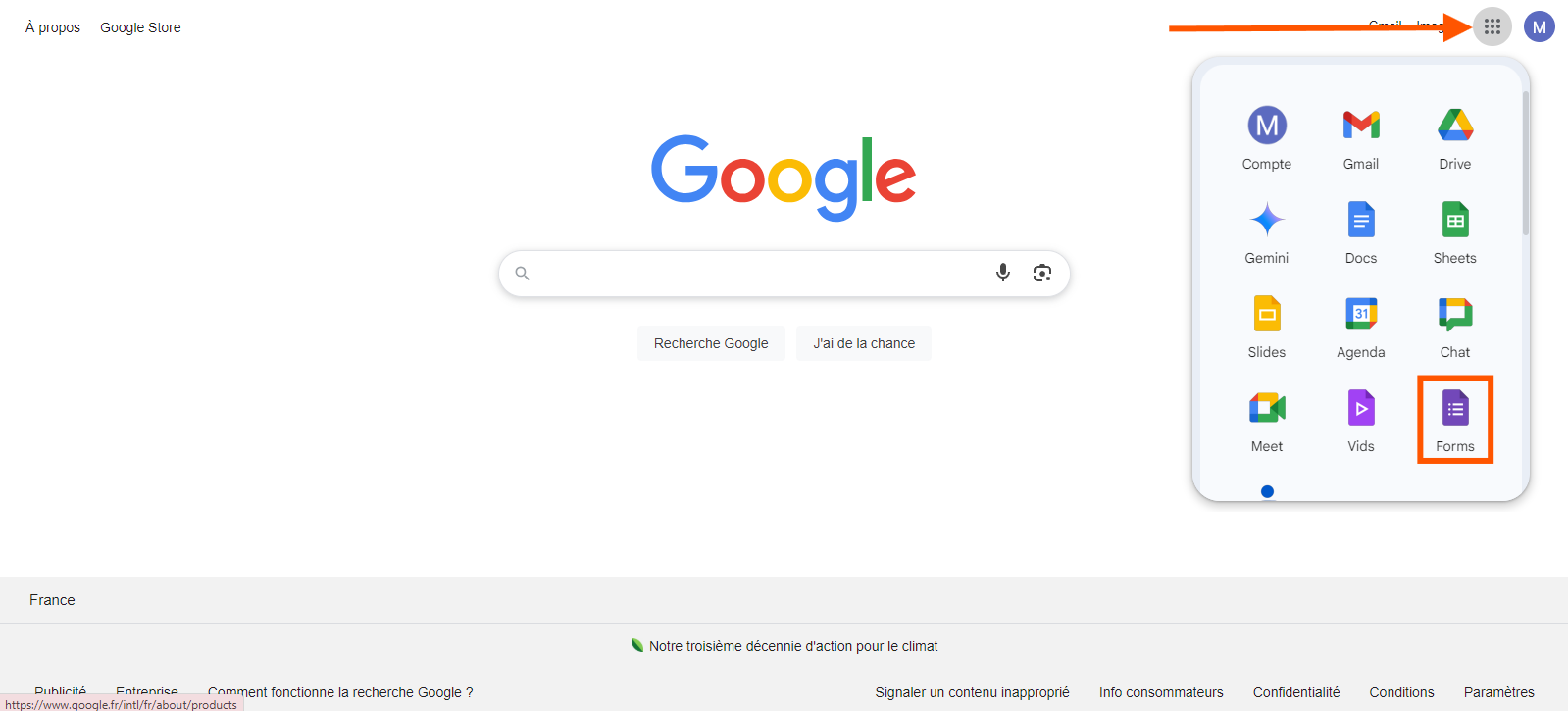
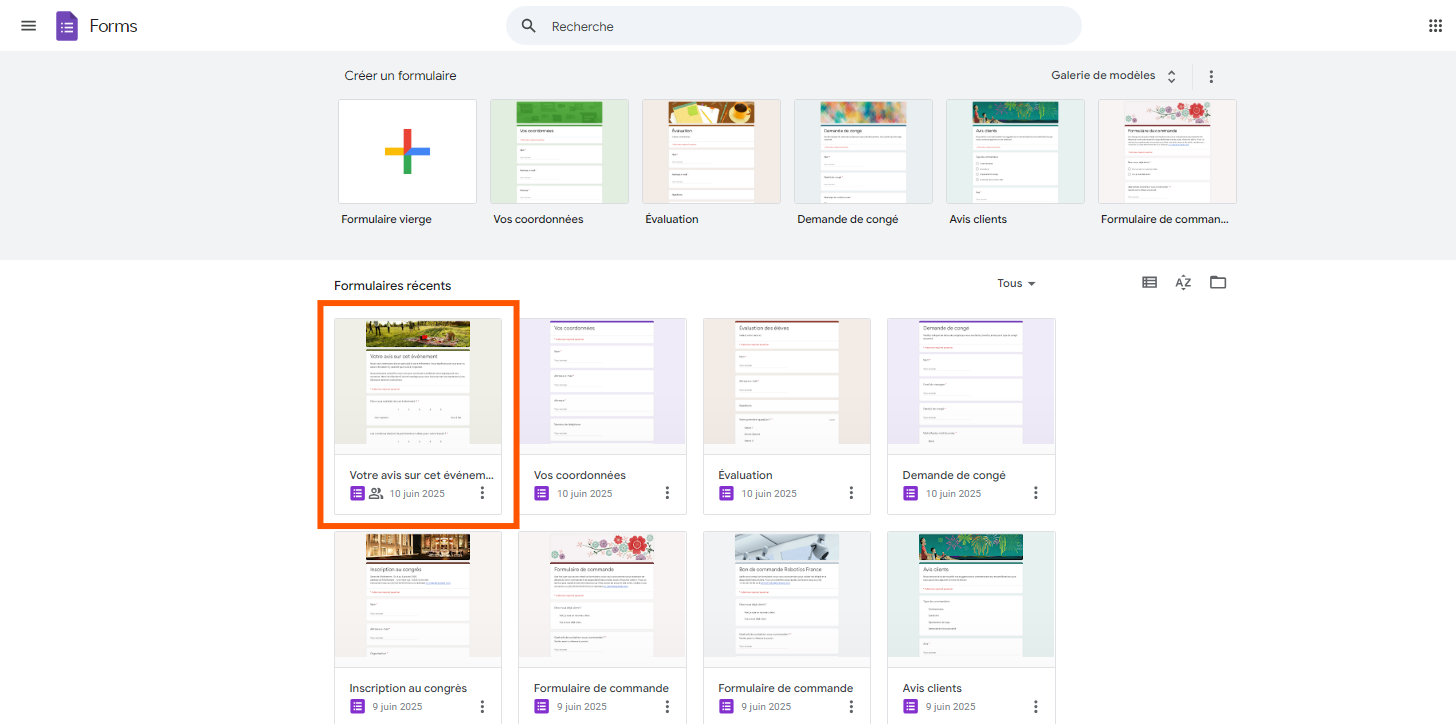
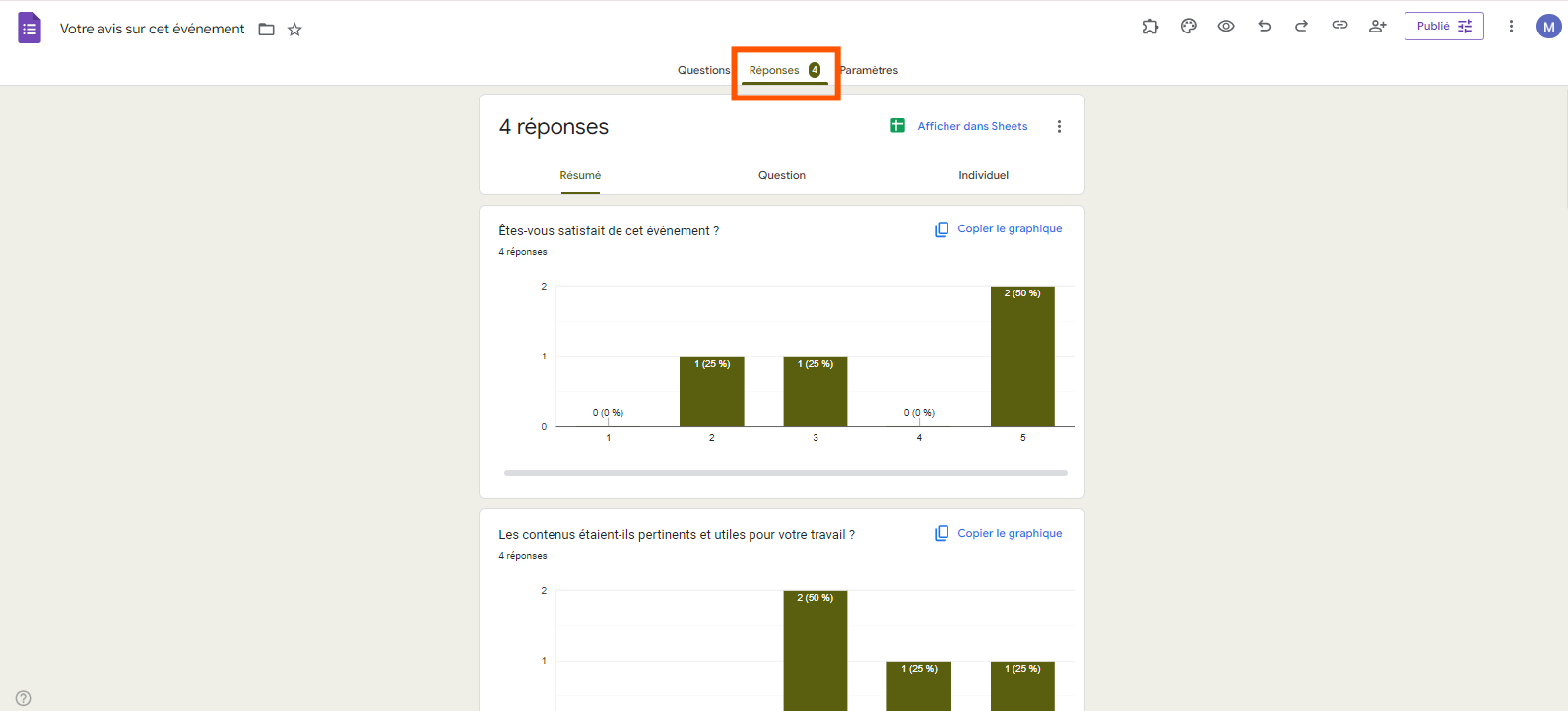
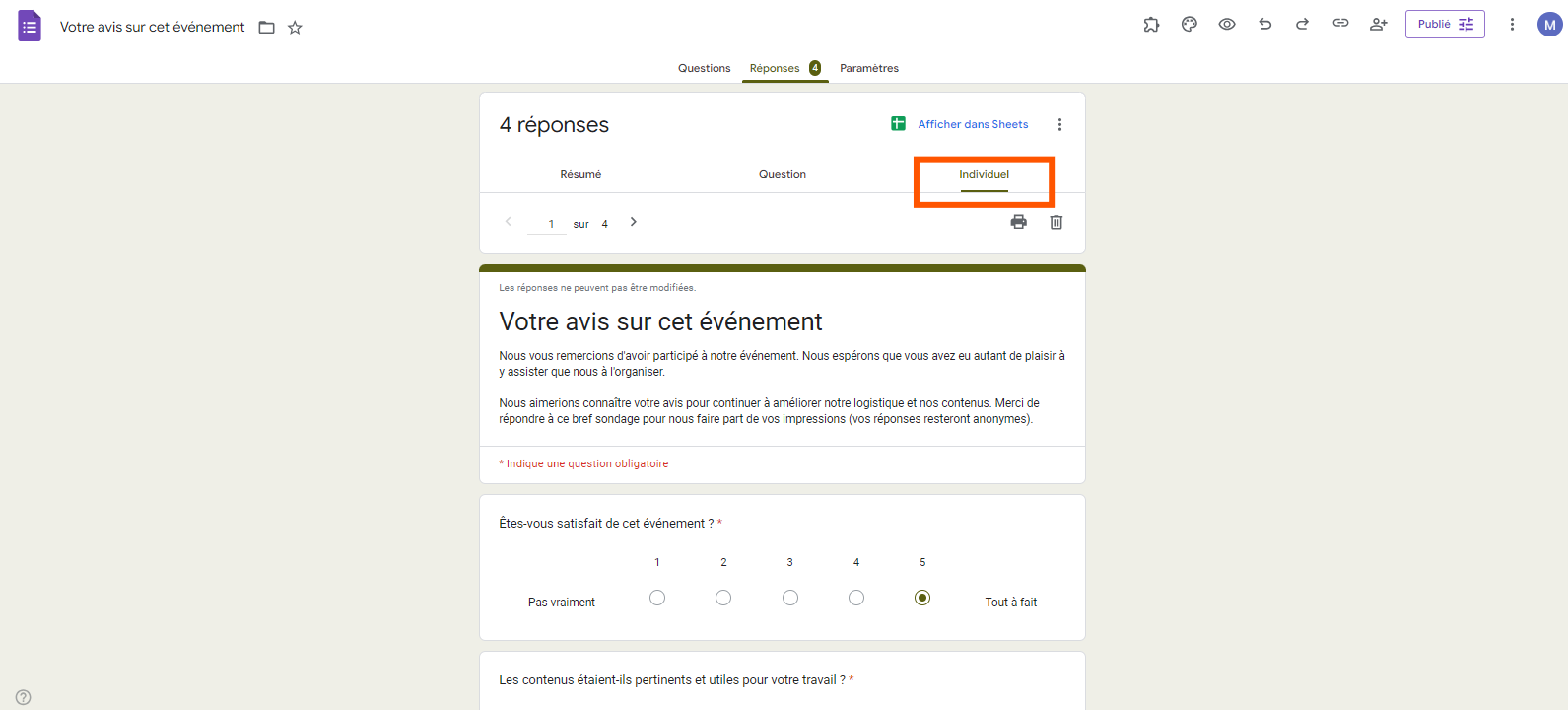
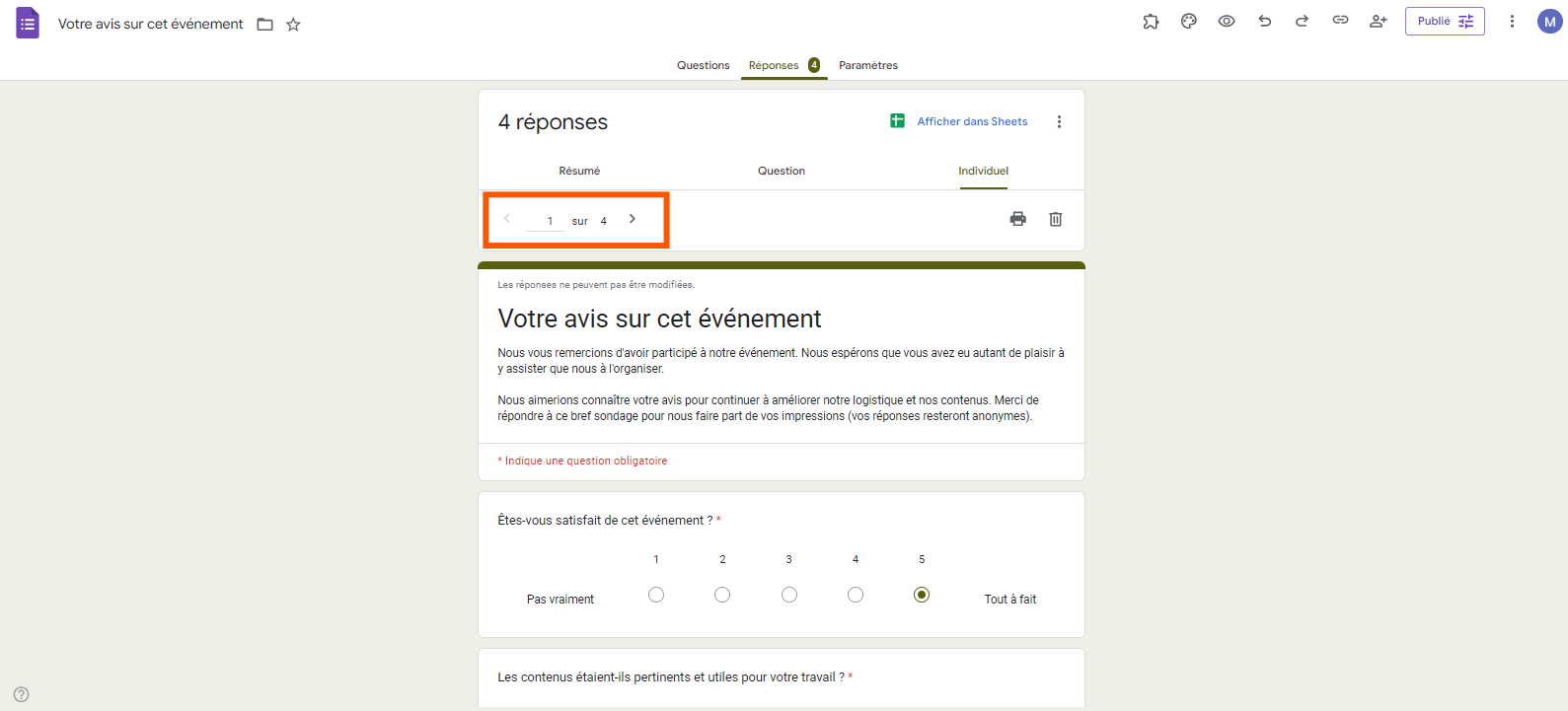
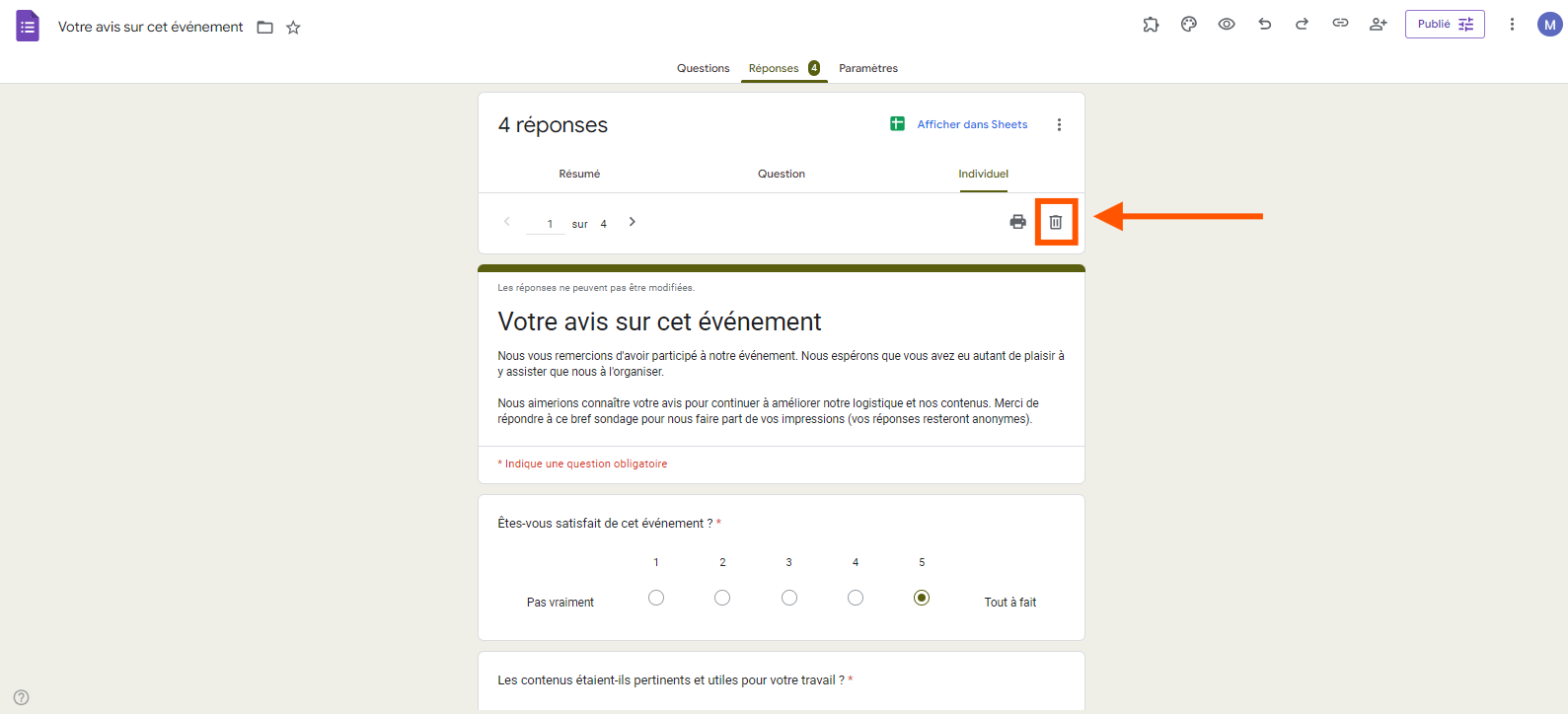
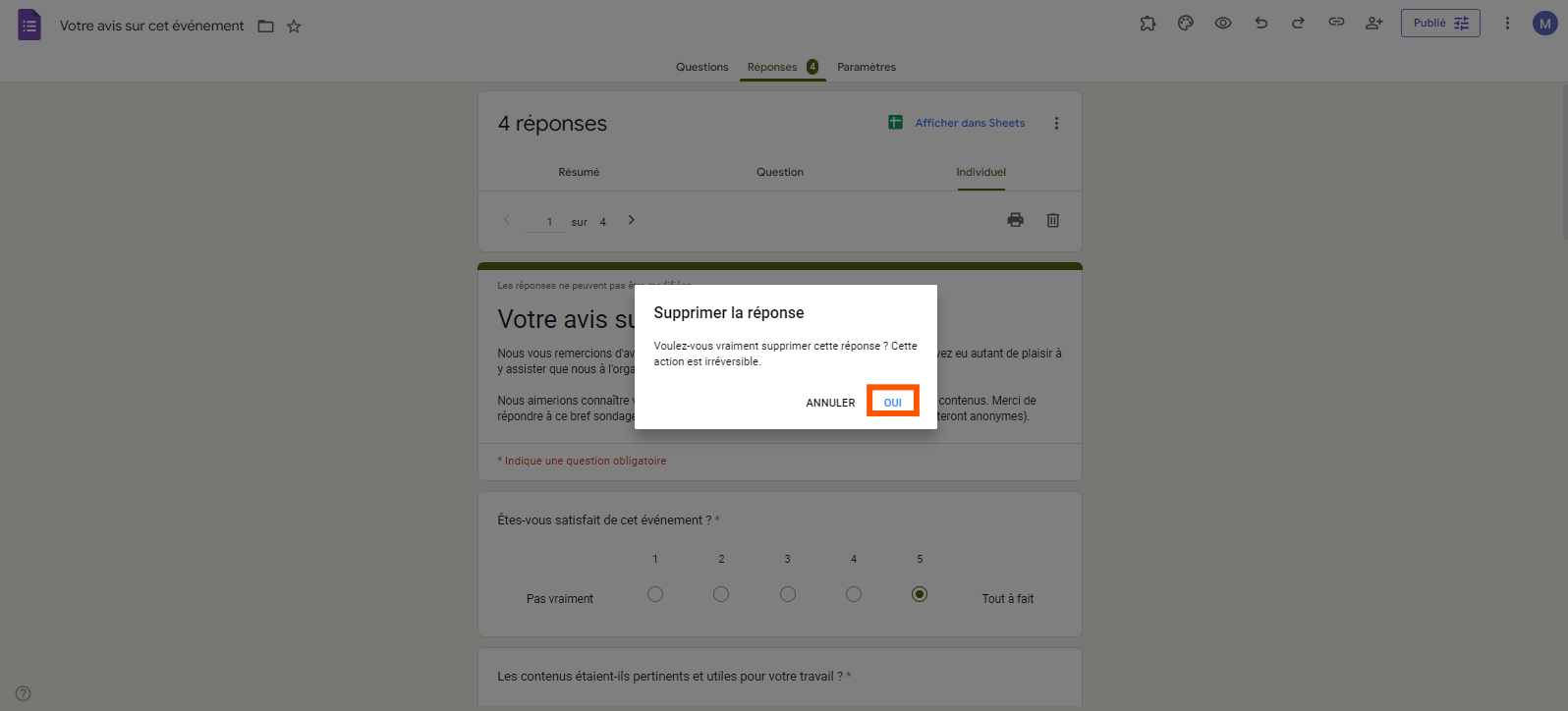
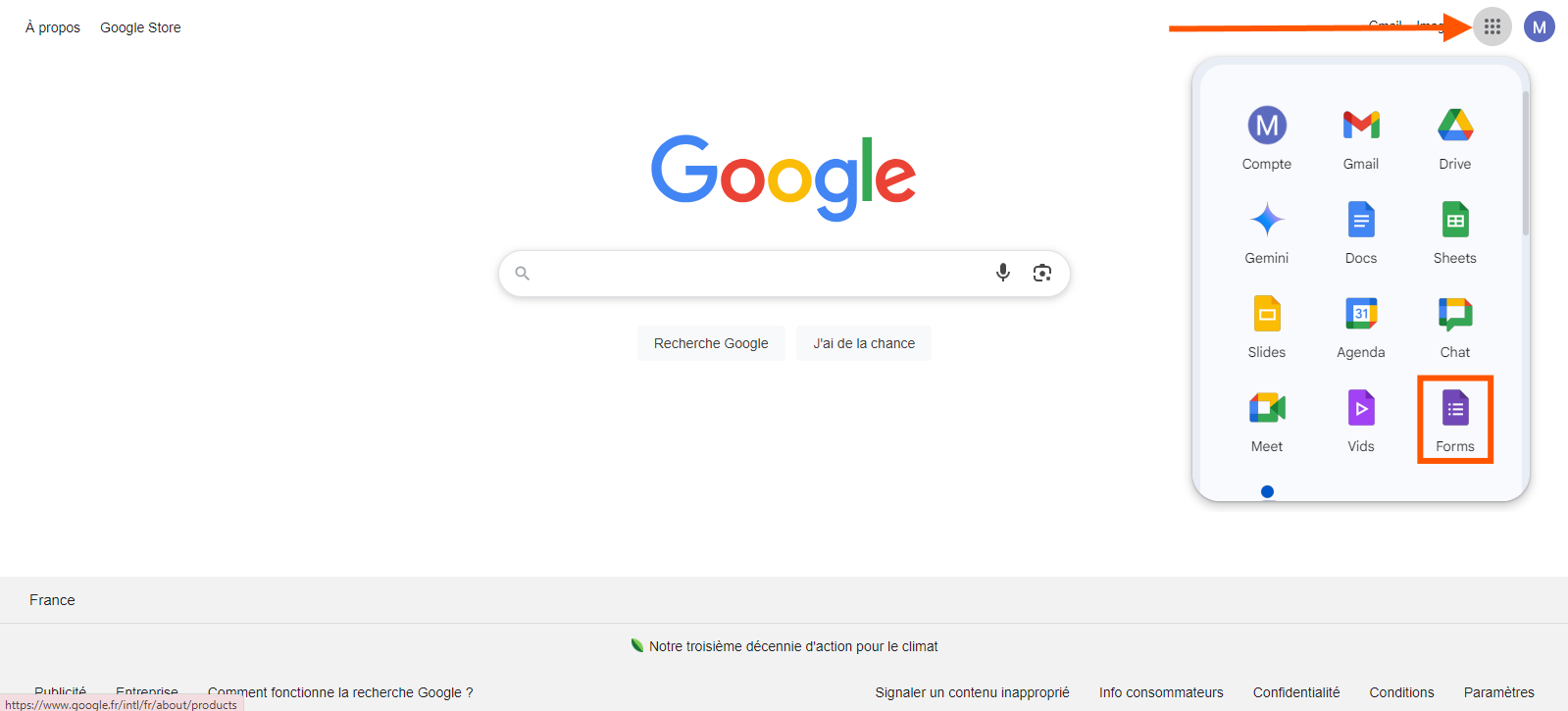
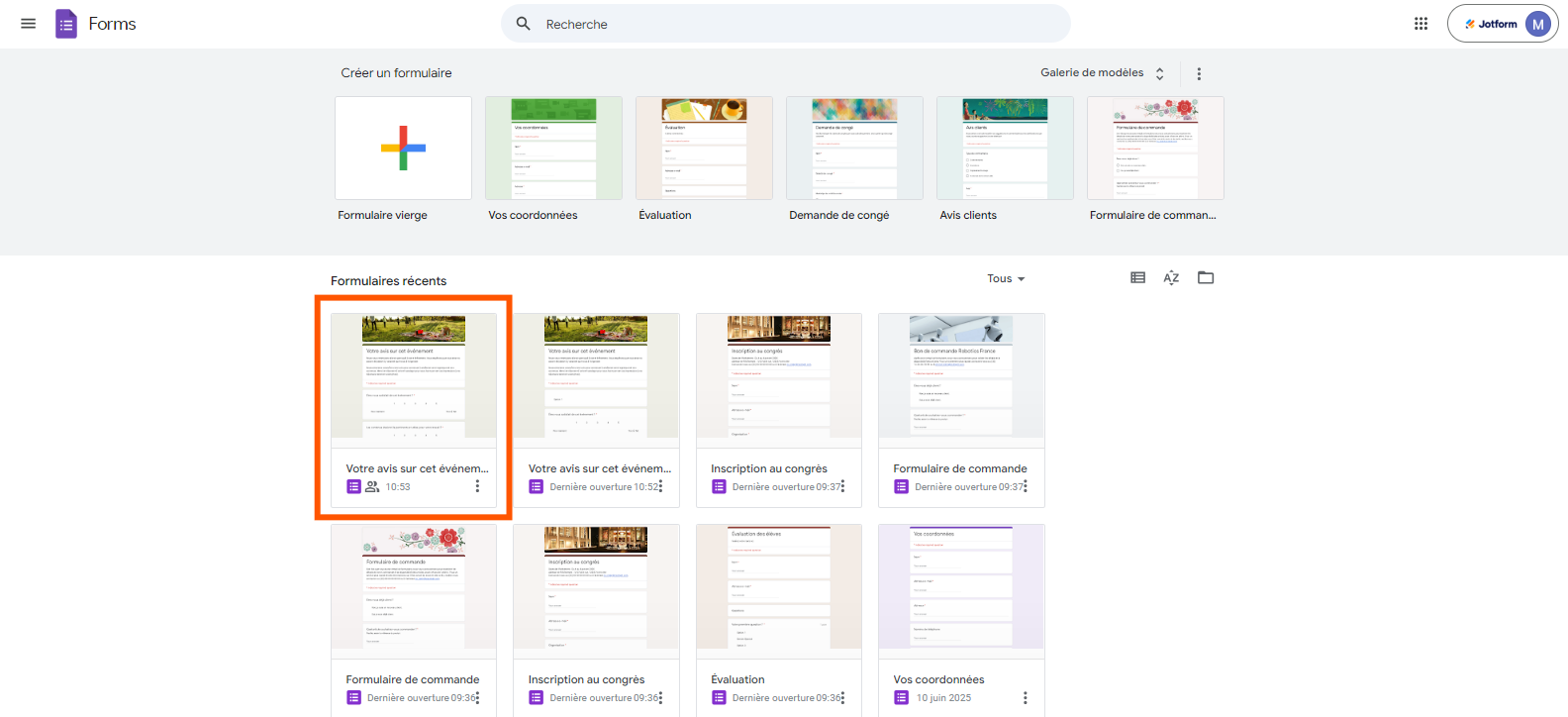
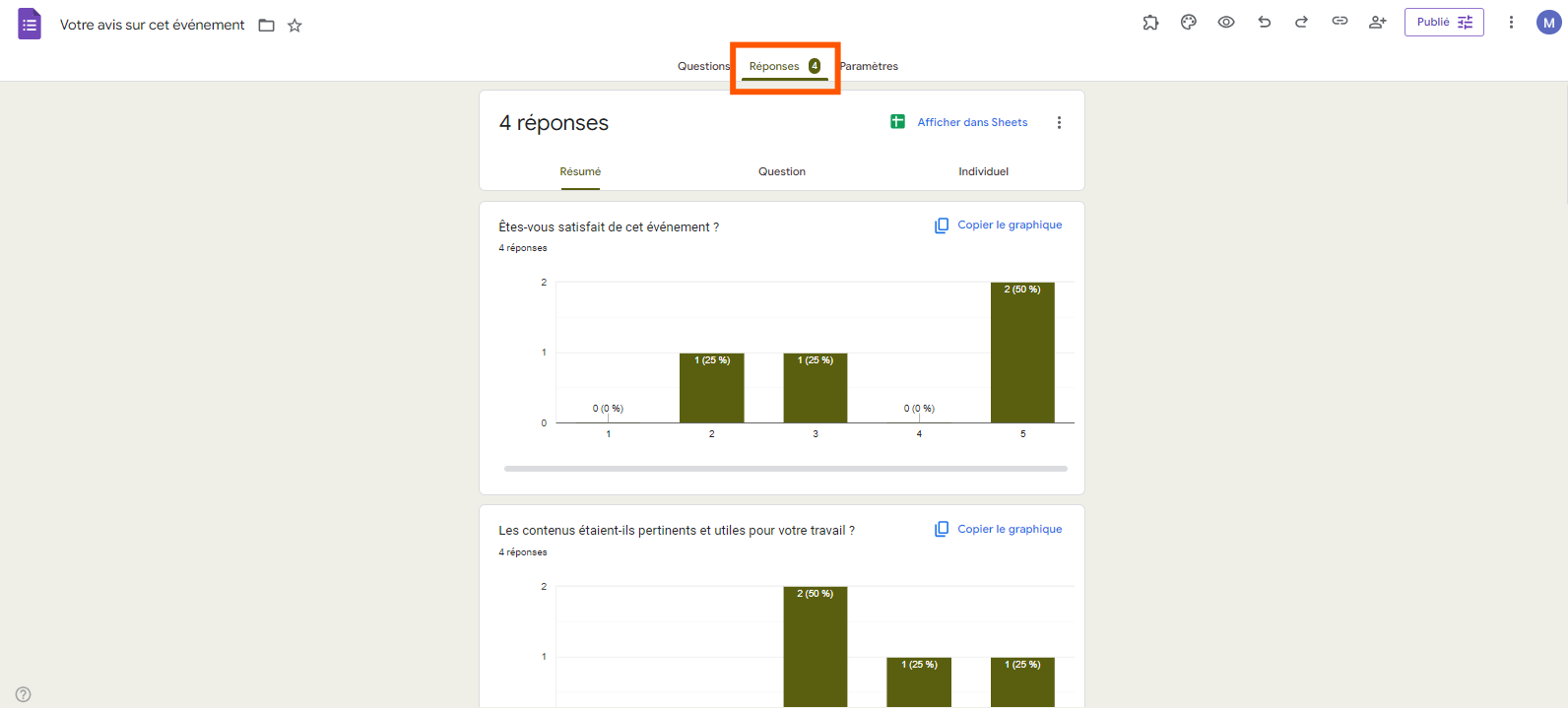
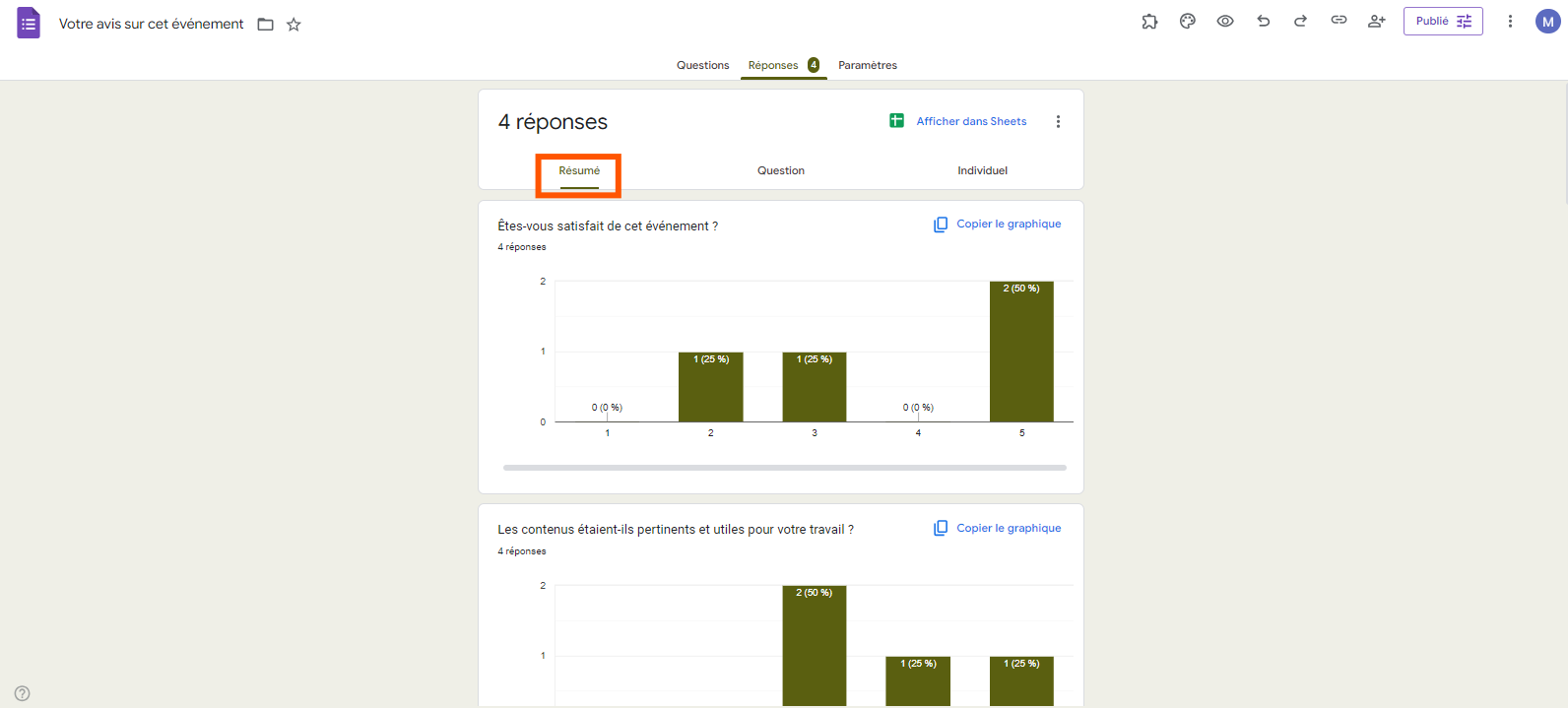
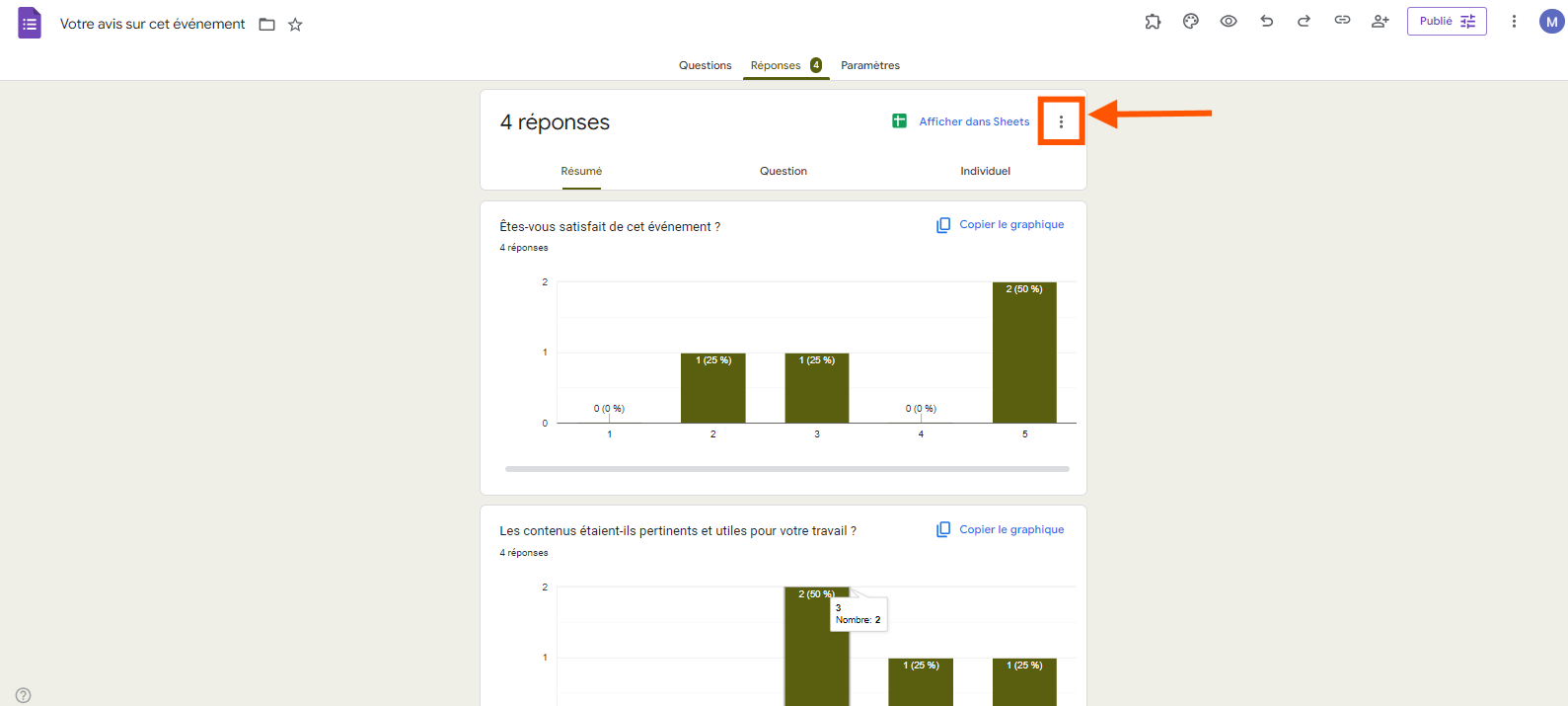
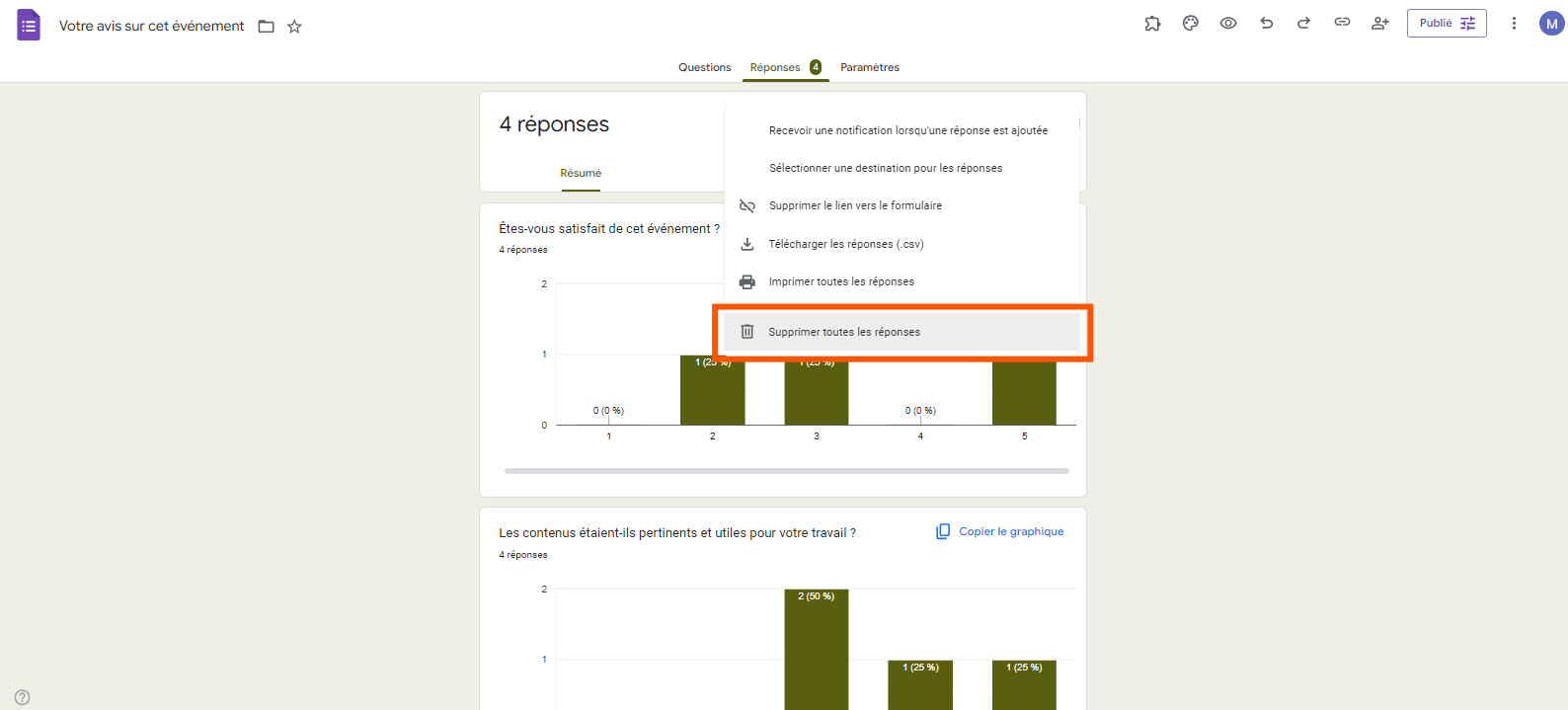
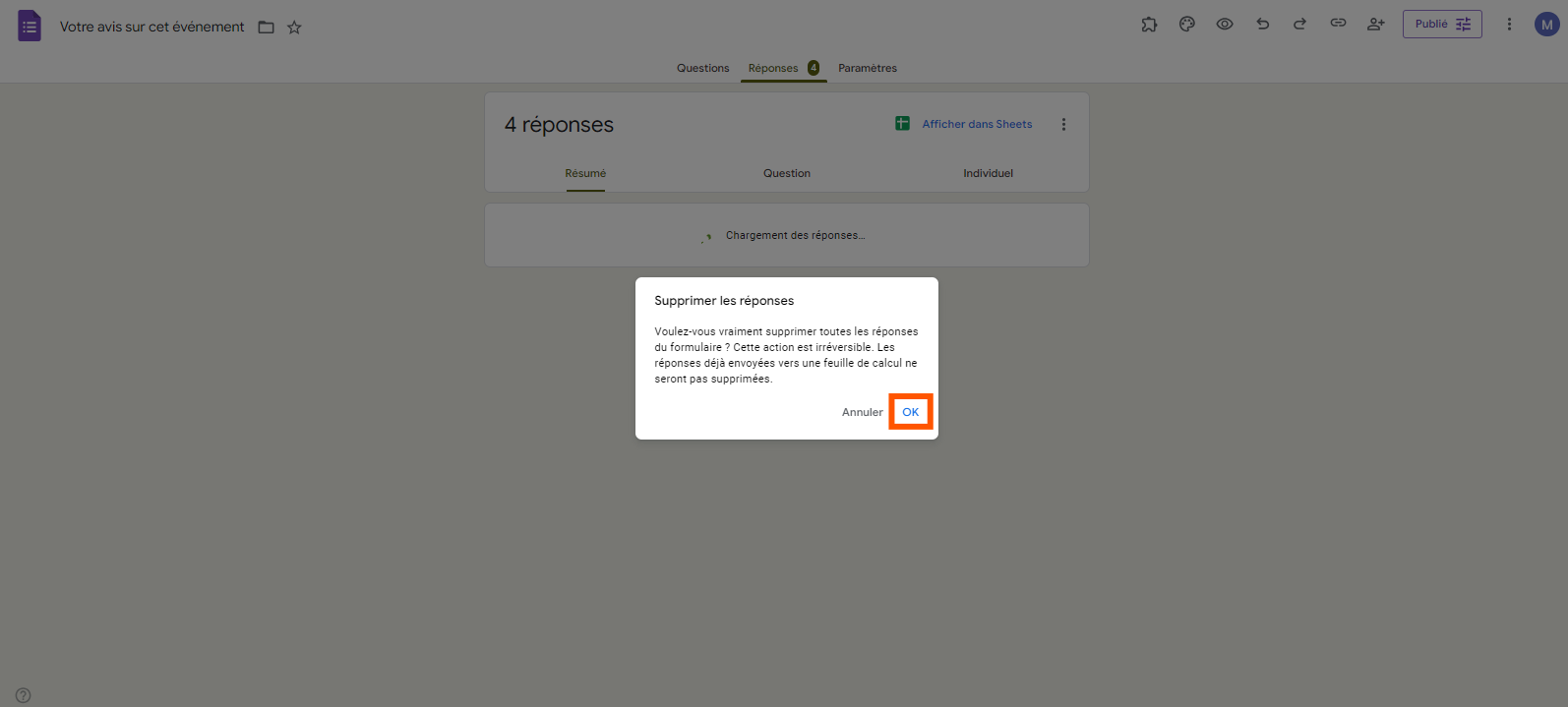












Envoyer un commentaire: